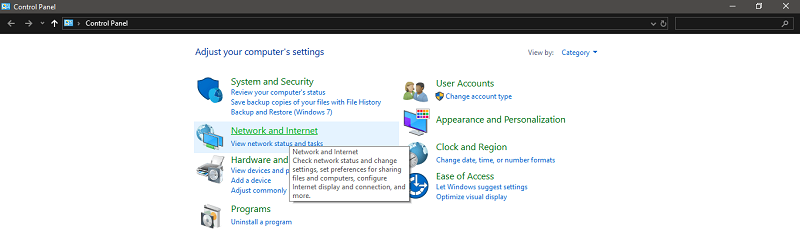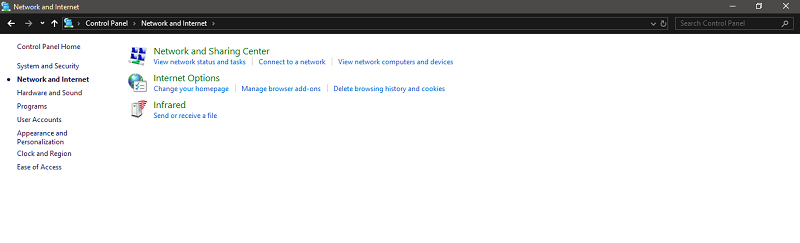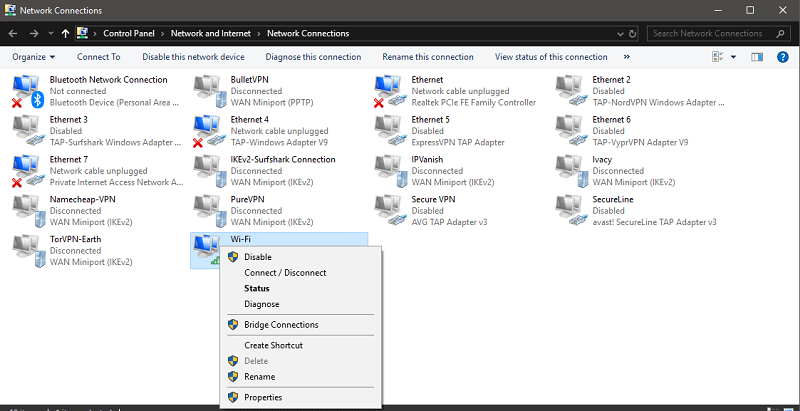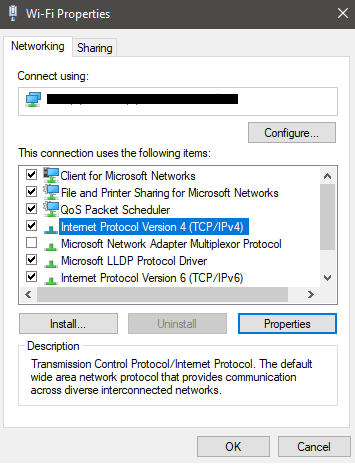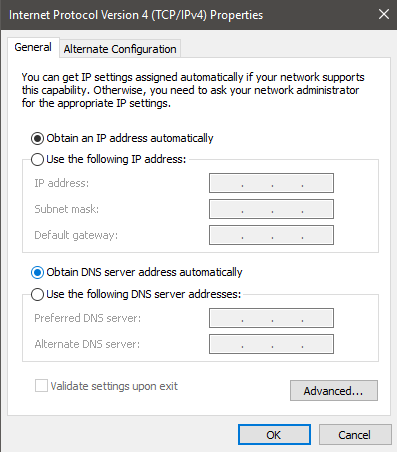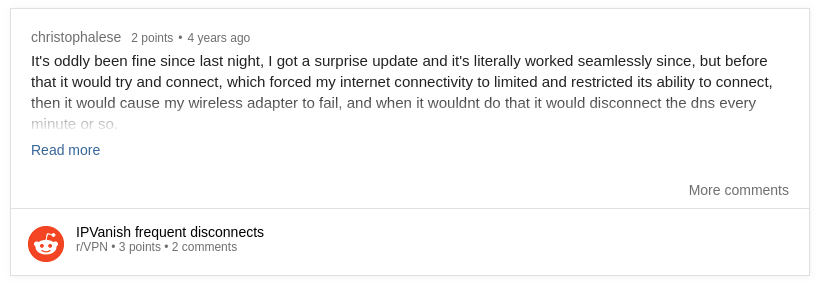IPVanish verbindet sich nicht? Probieren Sie diese Schnellkorrekturen aus
Hier sind einige IPVanish-Tipps zur Fehlerbehebung, mit denen Sie Verbindungsprobleme in weniger als 5 Minuten beheben können.
Wenn Sie bereits versucht haben, das Problem zu lösen, aber keine Fortschritte erzielen konnten, könnte eine Alternative wie PureVPN eine Investition wert sein, wenn man bedenkt, dass sie einen besseren Preis und eine hervorragende Auswahl an Funktionen bietet.
Lassen Sie uns zunächst unsere Tools herausnehmen und einige IPVanish-Probleme lösen:
Keine Verbindung zu IPVanish möglich
Hier sind einige Lösungen, wie Sie mit IPVanish-Problemen umgehen können, die nicht funktionieren:
1 Verschiedene Serverstandorte ausprobieren
Zunächst sollten Sie versuchen, eine Verbindung zu einem anderen Serverstandort herzustellen, wenn eine bestimmte Auswahl Verbindungsprobleme verursacht.
Server können aufgrund technischer Probleme oder zu Wartungszwecken offline gehen. Daher ist es möglich, dass das Problem mit Ihrem bevorzugten Server nur vorübergehend ist.
Glücklicherweise verfügt IPVanish über eine anständige Auswahl an Servern mit über 1.300 davon an über 75 großen Standorten der Welt. Diese können Ihnen auch dabei helfen, P2P-Filesharing sicher durchzuführen, da IPVanish Torrents unterstützt.
Versuchen Sie, sich mit einem Server in der Nähe zu verbinden, wenn Sie keine Verbindung zu Ihrem bevorzugten Server herstellen können oder schlechte Geschwindigkeiten erhalten. Bei Erfolg können Sie diese Server eine Weile nutzen, bis Ihr Lieblingsserver wieder online ist (es sollte nicht länger als ein paar Tage dauern). Das Verbinden von Servern in der Nähe bietet normalerweise auch die beste Geschwindigkeit und IPVanish liefert im Allgemeinen schnelle Geschwindigkeiten.
2 Überprüfen Sie die Internetverbindung
Der Fehler „IPVanish kann keine Verbindung herstellen” weist möglicherweise auf ein Problem mit Ihrem Internet hin.
Es kommt oft vor, dass das Problem eher bei Ihrer Internetverbindung als beim VPN liegt. Um Ihre Internetverbindung als mögliche Ursache des Problems auszuschließen, trennen Sie IPVanish vollständig von Ihrem Computer/Ihren Geräten und versuchen Sie dann erneut, auf das Internet zuzugreifen.
Wenn Sie das Internet nutzen und Websites ordnungsgemäß laden können, bedeutet dies, dass Ihr Internet in Ordnung ist, und fahren Sie mit den nächsten Schritten zur Fehlerbehebung bei IPVanish fort.
Wenn Sie jedoch immer noch nicht auf das Internet zugreifen können, liegt das Problem bei Ihrem ISP. In diesem Fall sollten Sie Ihren ISP anrufen und das Problem lösen lassen. Sobald Sie sich normal mit dem Internet verbinden können, sollte auch IPVanish einwandfrei funktionieren.
3 Ändern Sie das VPN-Protokoll
IPVanish bietet 5 VPN-Tunneling-Protokolle, darunter OpenVPN, IKEv2, L2TP, PPTP und SSTP. Einige dieser Protokolle funktionieren möglicherweise in einigen Regionen und für ISPs nicht, da lokale Vorschriften diese möglicherweise blockieren.
Wenn die obigen Schritte also nicht funktioniert haben und IPVanish unter Windows 10 keine Verbindung herstellt, versuchen Sie, das Protokoll zu ändern, indem Sie diesen Schritten folgen:
1 Trennen Sie IPVanish.
2 Klicken Sie im linken Menü auf Einstellungen und dann auf die Registerkarte Verbindungen.
3 Klicken Sie auf das Dropdown-Menü „Aktives Protokoll” und wählen Sie eine der verfügbaren Optionen aus.
4 Verbinden Sie sich jedes Mal mit Ihrem VPN, nachdem Sie ein anderes Protokoll ausgewählt haben, bis Sie dasjenige finden, das funktioniert.
Beachten Sie, dass PPTP und L2TP nicht mehr als sehr sicher gelten und nur noch bei absoluter Notwendigkeit eingesetzt werden sollten.
Die Schritte zum Ändern von Protokollen auf IPVanish sind für Desktop- und mobile Apps ähnlich, obwohl nicht alle Protokolle in allen App-Versionen verfügbar sind.
4 DNS-Einstellungen ändern
Wenn Sie sich mit einem IPVanish-Server verbinden können, aber das Internet nicht nutzen können, während es eingeschaltet ist, könnten Ihre DNS-Einstellungen schuld sein.
Um dieses Problem zu lösen, stellen Sie Ihr DNS auf automatisch ein, indem Sie die folgenden Schritte ausführen:
1 Öffnen Sie Systemsteuerung > Netzwerk- und Internetverbindungen.
2 Klicken Sie auf Netzwerk- und Freigabecenter
3 Klicken Sie in der Liste der verfügbaren Verbindungen mit der rechten Maustaste auf Ihre primäre Internetverbindung und wählen Sie Eigenschaften.
4 Klicken Sie auf Internetprotokoll Version 4 (TCP/IPv4) und wählen Sie dann Eigenschaften
5 Klicken Sie auf die Option „Serveradresse automatisch beziehen”.
Nachdem Sie diese Schritte ausgeführt haben, versuchen Sie erneut, sich mit IPVanish zu verbinden.
5 Ausnahmen verwalten
Wenn Sie Sicherheitssoftware wie Firewalls und Antimalware installiert haben, können diese Ihre IPVanish-Verbindung stören.
Um zu überprüfen, ob Ihre Verbindungsprobleme durch Konflikte mit dieser Software verursacht werden, deaktivieren Sie Ihre Firewall/Anti-Malware und versuchen Sie es mit IPVanish.
Wenn Sie das VPN jetzt verwenden können, weist dies darauf hin, dass Ihr VPN tatsächlich von dieser Software blockiert wird. Damit diese Programme ohne Beeinträchtigung von IPVanish ausgeführt werden können, müssen Sie IPVanish.exe zur Liste der Ausnahmen in der entsprechenden Sicherheitssoftware hinzufügen.
6 Aktualisieren Sie die IPVanish-App
Das Ausführen einer veralteten Version von IPVanish kann viele technische Probleme mit der Konnektivität verursachen. Der folgende Benutzer zum Beispiel gab den Versuch, das VPN zu reparieren, fast auf, aber ein einfaches App-Update löste das Problem im Handumdrehen:
Wenn Sie also ein App-Update ignoriert haben, sollten Sie es sich noch einmal überlegen und die neueste Version von IPVanish besorgen. Manchmal ist dies alles, was benötigt wird, um fehlerhafte VPNs zu reparieren.
7 Übermäßige Mehrfachanmeldungen
IPVanish unterstützt eine großzügige Anzahl von Mehrfachanmeldungen. Mit einem einzigen Abonnement können Sie 10 Geräte gleichzeitig verbinden. Sie können IPVanish auf Firestick einrichten und IPVanish auch mit Kodi und Geräten wie Roku verwenden .
Wenn Sie jedoch das Limit für Mehrfachanmeldungen überschreiten, können Sie sich nicht anmelden oder es treten Verbindungsprobleme auf. Stellen Sie immer sicher, dass Sie nicht mit mehr Geräten als nötig gleichzeitig verbunden sind.
IPVanish-Probleme und -Korrekturen für bestimmte Situationen
Hier sind einige Dienste, Geräte und Plattformen, mit denen IPVansih häufig Probleme aufweist, und deren schnelle Lösungen:
IPVanish verbindet sich nicht mit Firestick
IPVanish hat eine dedizierte App, die von Firestick-Geräten der 2. Generation unterstützt wird. Einige Benutzer, wie der untenstehende, haben jedoch Probleme bei der Verwendung von IPVanish auf Amazon Fire TV, nachdem sie ein Software-Update durchgeführt haben:
So können Sie den Cache auf dem Fire TV-Gerät leeren, um IPVanish zu reparieren:
- Drücken Sie die Home-Taste > Einstellungen
- Wählen Sie Anwendungen auf dem Einstellungsbildschirm
- Wählen Sie im Menü „Anwendungen” die Option „Installierte Anwendungen verwalten”.
- Suchen Sie die IPVanish-App in der Liste
- Wählen Sie nun Stop erzwingen und klicken Sie dann auf die Optionen Daten löschen und Cache löschen.
- Gehen Sie zurück zum Einstellungsbildschirm und klicken Sie auf die Option My Fire TV.
- Drücken Sie auf Neustart, um Ihr Fire TV-Gerät neu zu starten.
- Versuchen Sie nach dem Neustart, IPVanish zu verwenden, und stellen Sie erneut eine Verbindung zu einem Server her.
Sie sollten IPVanish jetzt auf Amazon Firestick verwenden können. Andere Firestick-VPNs können sich ebenfalls als nützlich erweisen, wenn Sie nach weiteren Optionen suchen.
IPVanish verbindet sich nicht auf Android
Sie können IPVanish-Verbindungsprobleme auf Android lösen, indem Sie Cache und Daten aus der App entfernen.
So können Sie IPVanish für Android reparieren:
- Öffnen Sie die Einstellungen in Ihrem Android-Telefon > Apps.
- Suchen Sie die IPVanish-App in der Liste und tippen Sie darauf.
- Drücken Sie nun auf Daten löschen und leeren Sie den Cache.
Dies sollte das Problem beheben. Wenn Sie nach anderen Optionen suchen, lesen Sie diesen Artikel über Android-VPNs.
IPVanish funktioniert nicht mit Netflix
IPVanish funktioniert mit Netflix, aber nur, wenn Sie die US-Bibliothek entsperren möchten. Um aus dem Ausland auf US-Netflix zuzugreifen, stellen Sie einfach eine Verbindung zu einem IPVanish US-Server her und melden Sie sich bei Netflix an.
Sie können weiterhin auf Ihre lokale Netflix-Bibliothek zugreifen, während Sie mit einem beliebigen IPVanish-Server verbunden sind, aber Sie können keinen Zugriff auf andere Bibliotheken als die USA erhalten, wenn Sie sich im Ausland befinden.
Weitere Informationen finden Sie in diesem Artikel zum Entsperren von US-Netflix mit IPVanish.
IPVanish-Alternativen
Kein Glück, das VPN zu reparieren, nachdem Sie die oben genannten Methoden ausprobiert haben? Möglicherweise möchten Sie IPVanish kündigen und einen anderen VPN-Dienst ausprobieren. Hier ist zum Beispiel, wie IPVanish im Vergleich zu PureVPN abschneidet, einem äußerst erschwinglichen VPN mit erstklassigen Funktionen:
| Merkmale | PureVPN | IPVanish |
|---|---|---|
| Preis | 3,33 $/Monat | 3,75 $/Monat |
| Server | Über 2.000 in 140 Ländern | Über 1.700 an über 75 Standorten |
| Kundendienst | 24/7 Live-Chat und E-Mail | 24/7 Live-Chat und E-Mail |
| Protokollierungsrichtlinie | Null Protokolle | Keine Verkehrsprotokolle |
| Zuständigkeit | Hongkong | Hirsch |
| Netflix-Entsperrung | Stark | Schwach |
| Kompatibilität | Alle Geräte | Alle Geräte |
| Trustpilot-Ergebnis | 4,8/5 | 4,8/5 |
| Webseite | PUREVPN | IPVANISH |
Leider ist keine kostenlose Testversion von IPVanish verfügbar, um neuen Benutzern bei der Entscheidung zu helfen, ob sie das Abonnement erwerben sollten. Sie können sich nur auf die 30-tägige Geld-zurück-Garantie verlassen und innerhalb dieser Frist kündigen, wenn Sie mit IPVanish unzufrieden sind.
Fazit
IPVanish kann normalerweise behoben werden, wenn Sie an ein paar Einstellungen herumspielen, insbesondere auf die oben genannten Arten. Wenn Sie mit IPVanish unzufrieden sind und es aufgegeben haben, können Sie es mit PureVPN versuchen, das ein hervorragendes Preis-Leistungs-Verhältnis bietet.
Weitere Informationen zu diesem VPN finden Sie in diesem ausführlichen IPVanish-Test.